
Ultima actualización en

Una vez que compre un nuevo dispositivo Android, querrá transferir sus contactos. Explicaremos cómo transferir contactos de Android a Android aquí.
Si está cambiando de teléfono Android, querrá llevar los contactos del teléfono anterior al nuevo. Transferir contactos de un teléfono Android a otro teléfono Android es fácil.
Hay, de hecho, dos formas de hacerlo. Primero, use su cuenta de Google o transfiera directamente un archivo vCard que contenga los contactos. Pero si bien usar su cuenta de Google es un método sencillo para transferir contactos de Android a Android, le mostraremos ambas formas.
Luego, después de revisar la información, puede determinar el método que funcionará mejor para usted en su situación.
Cómo transferir contactos de Android a Android a través de una cuenta de Google
Es importante tener en cuenta que el uso de su cuenta de Google permite una transferencia de contactos sin problemas de un teléfono Android a otro. También permitirá que las aplicaciones, fotos y otros archivos se sincronicen fácilmente. Sin embargo, para este artículo, nos quedaremos con los contactos.
Nota: Cada versión de Android y el dispositivo en el que se ejecuta varían ligeramente. Sin embargo, esto le mostrará qué buscar al transferir contactos en su teléfono Android.
Para transferir contactos de Android a Android a través de su cuenta de Google:
- Asegúrese de tener ambos teléfonos Android presentes y listos.
- En su antiguo dispositivo Android, abra Configuración > Cuentas.
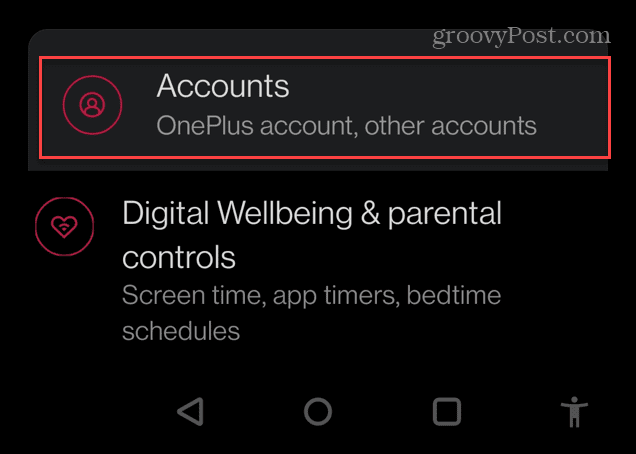
- Selecciona el cuenta Google desea utilizar en el nuevo dispositivo Android.
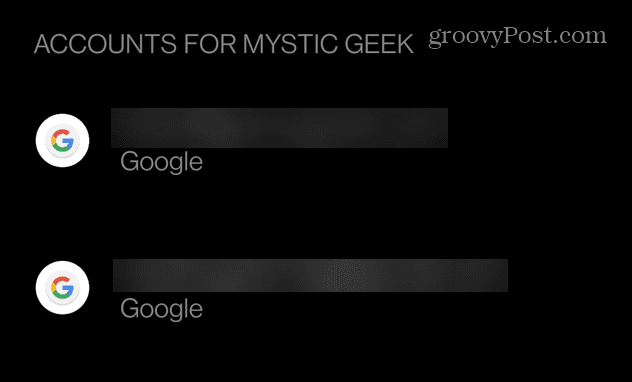
- Después de seleccionar la cuenta de Google que desea usar, toque el botón Sincronización de cuenta opción.
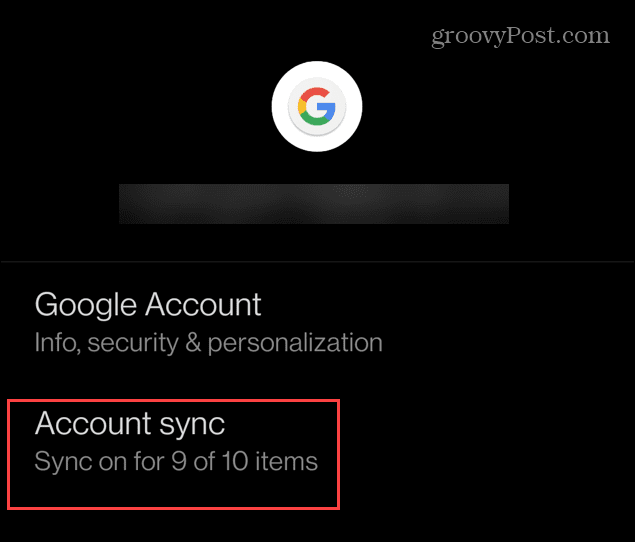
- Cuando aparezca la lista de elementos disponibles para sincronizar, asegúrese de Contactos es alternar En.
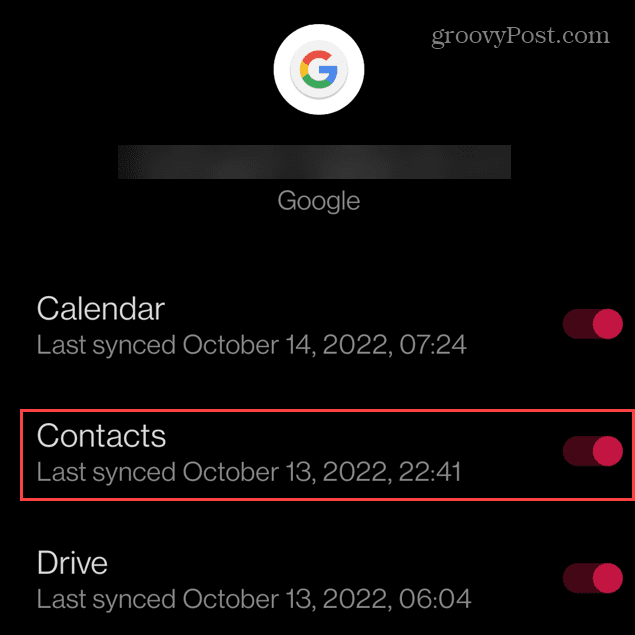
Cuando inicie sesión en su nuevo dispositivo Android con esa misma cuenta de Google, todos sus contactos se transferirán al nuevo teléfono. Si tienes más de una cuenta de Google y quieres transferir sus contactos, sigue los mismos pasos.
Cómo transferir contactos manualmente de Android a Android
Si prefieres transferir tus contactos de tu viejo Android al nuevo Android, puedes hacerlo manualmente creando un vCard (Archivo .VCF).
Los archivos VCF son paquetes de datos creados específicamente para incluir información de contacto. Prácticamente todos los teléfonos pueden leerlos, lo que los hace perfectos para transferir tus contactos. En este ejemplo, estamos usando un Samsung galaxia, por lo que sus pasos pueden variar.
Para transferir manualmente contactos entre teléfonos Android:
- En el antiguo dispositivo Android, abra el Contactos aplicación
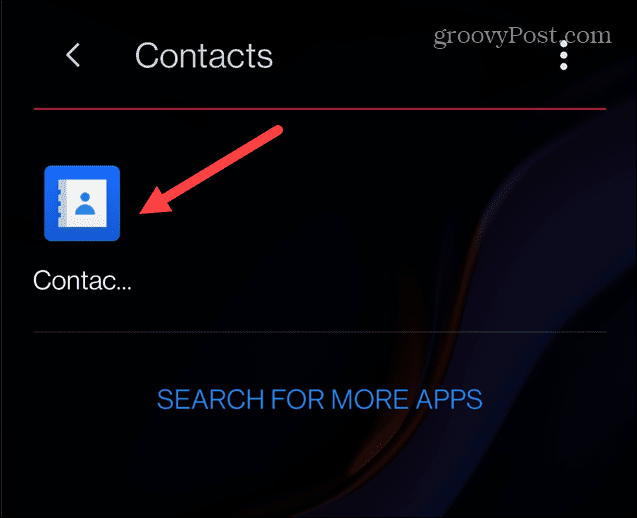
- Toque en el tres puntos icono en la esquina superior derecha.
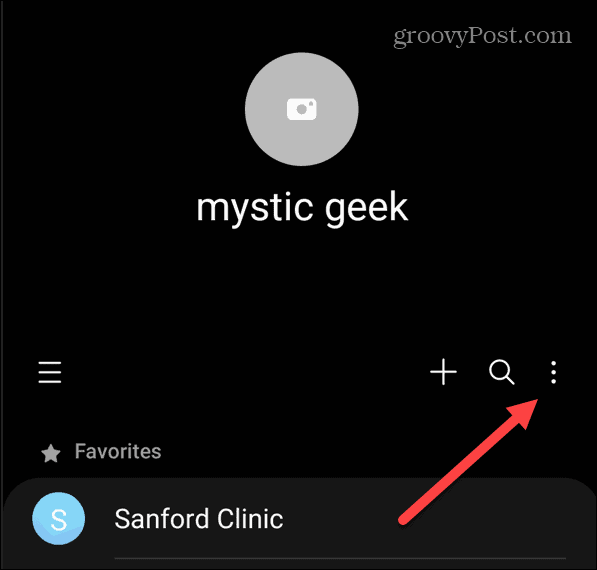
- Toque en el Compartir contactos opción del menú.
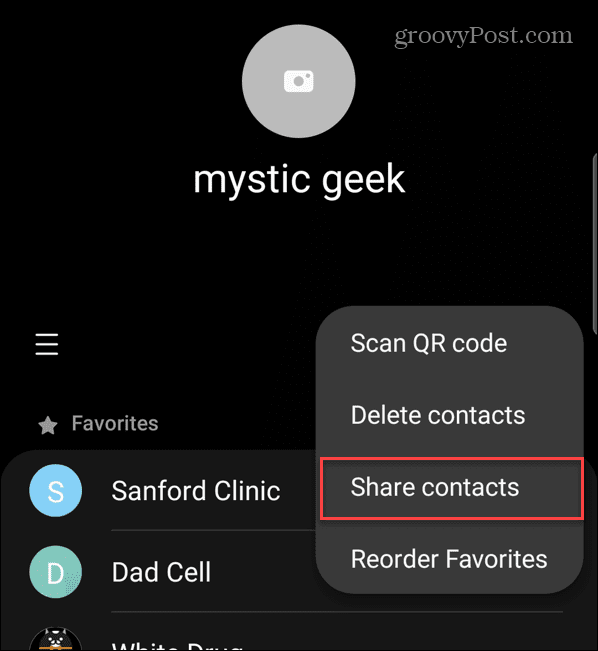
- Toque en el Todo para seleccionar toda su lista de contactos.
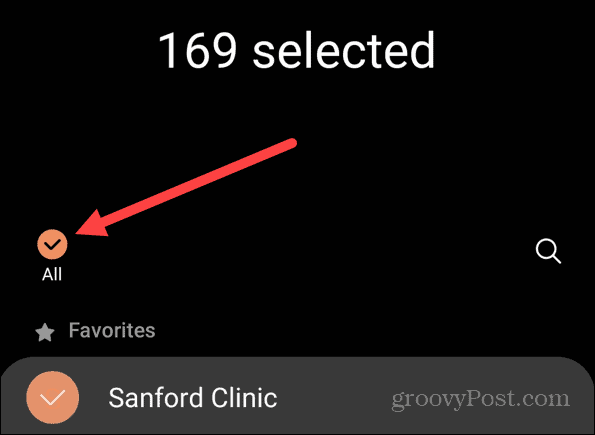
- Toque en el Compartir botón en la parte inferior de la pantalla.
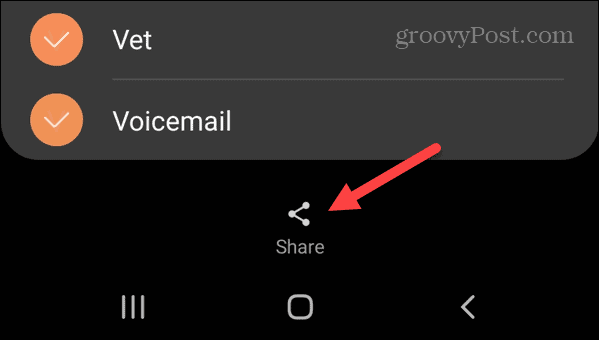
- Elige dónde quieres enviar el archivo VCF en tu nuevo Android. Enviarse por correo electrónico el archivo VCF es lo más sencillo. Pero puede elegir cualquier opción que desee si puede acceder al archivo más tarde en su nuevo teléfono.
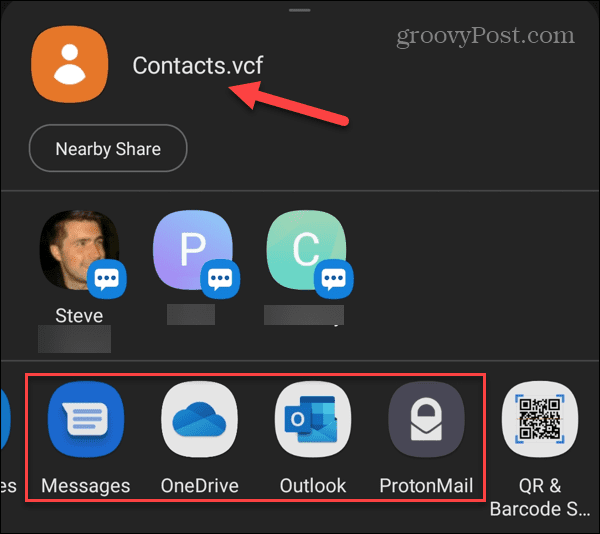
- Abra la aplicación con la ubicación del archivo VCF e impórtelo a su nuevo teléfono y comience a llamar y enviar mensajes de texto a las personas de los contactos que agregó.
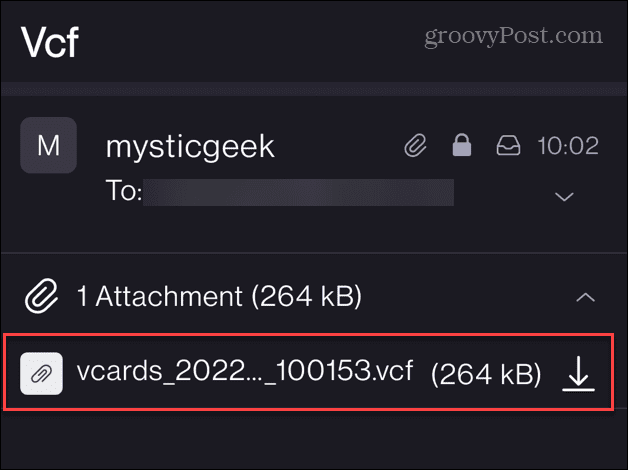
- Cuando importe el archivo, recibirá un mensaje que le notificará que el archivo VCF con sus contactos se agregará a la aplicación Contactos. La cantidad de tiempo que toma varía según la cantidad de contactos que tenga.
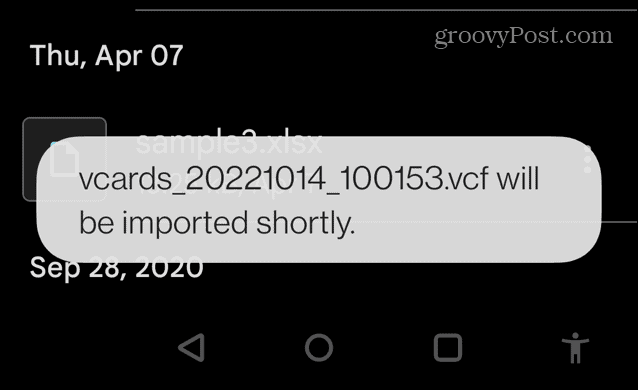
Obtener más de su dispositivo Android
La sincronización a través de su cuenta de Google es la forma más fácil de transferir contactos de Android a Android. Una vez que se configura el nuevo Android, puede acceder a esos contactos e informarles sobre su nuevo dispositivo.
Con respecto a los contactos en su teléfono, aprenda cómo agregar o cambiar la foto de un contacto en Android. También vale la pena señalar que puede migrar contactos de tu iPhone a Android y viceversa.
Otra cosa que quizás desee saber cómo hacer en su nuevo teléfono es bloquear un número en Android. Y, por supuesto, te gustará aprender a toma una gran selfie en Android. Y hablando de imágenes, es posible que deba recuperar fotos borradas en Android.
Cómo encontrar su clave de producto de Windows 11
Si necesita transferir su clave de producto de Windows 11 o simplemente la necesita para realizar una instalación limpia del sistema operativo,...
Cómo borrar la memoria caché, las cookies y el historial de navegación de Google Chrome
Chrome hace un excelente trabajo al almacenar su historial de navegación, caché y cookies para optimizar el rendimiento de su navegador en línea. La suya es cómo...
Coincidencia de precios en la tienda: cómo obtener precios en línea mientras compra en la tienda
Comprar en la tienda no significa que tengas que pagar precios más altos. Gracias a las garantías de igualación de precios, puede obtener descuentos en línea mientras compra en...


